ここまでの内容で、PostgreSQLをPCにインストールし、環境変数の設定も行うことができました。このチャプターでは、実際にSQLを実行して、その動作を確認してみましょう。
PostgreSQLには、コマンドラインでSQLを実行できる「psql」というツールがあります。psqlは、記述したSQL文をPostgreSQLに送信し、その結果を受け取って表示する仕組みとなっています。ここでは、psqlによるPostgreSQLへの接続~実行までの方法をご紹介します。
PostgreSQLへの接続(ログイン)
まずはコマンドプロンプトを起動しましょう。PCのスタート画面で、[Windows] キーを押しながら、[R] キーを押してください。すると、画面の左下に [ファイル名を指定して実行] のウィンドウが出てきます。
こちらの入力欄に「cmd」と半角で入力してください。cmdはコマンドプロンプトを起動するための命令です。入力したら、Enterキーを押すか、ウィンドウ内の「OK」ボタンをクリックします。
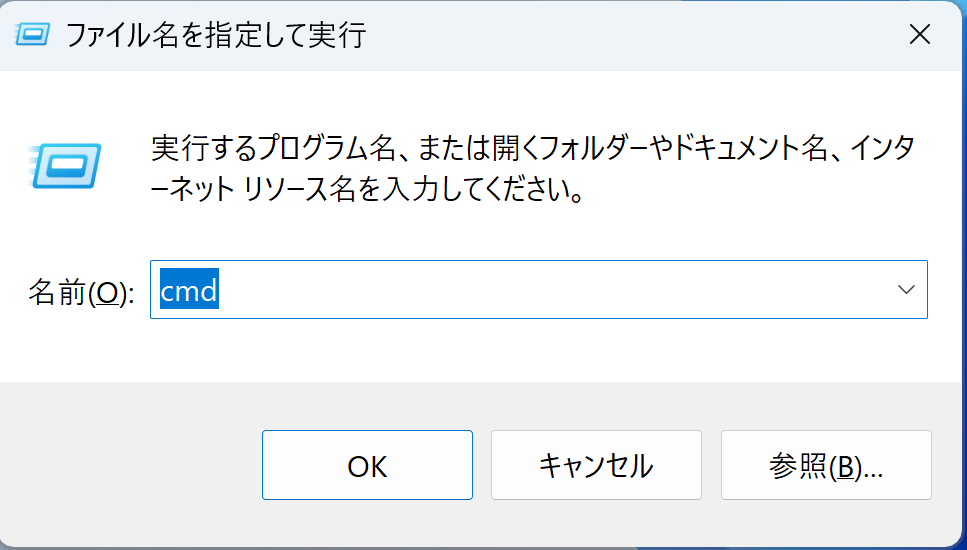
すると、コマンドプロンプトが起動します。こちらの画面から、PostgreSQLのデータベースにアクセスするためのpsqlコマンドを実行していきます。
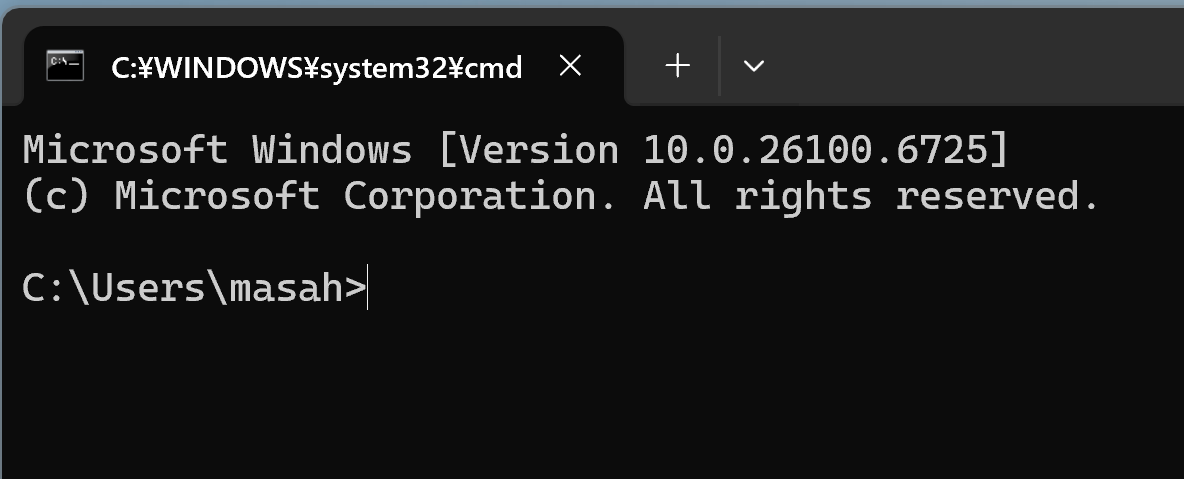
上記の画面が開いたら、次のコマンドを入力してください。
psql.exe -U postgres
コマンドを実行すると、パスワードの入力を求められます。PostgreSQLをインストールした際に設定したパスワードを入力してください。セキュリティのため、パスワードを入力しても画面には何も表示されませんが、正しく入力されているのでご安心ください。入力が完了したら [Enter] キーを押します。
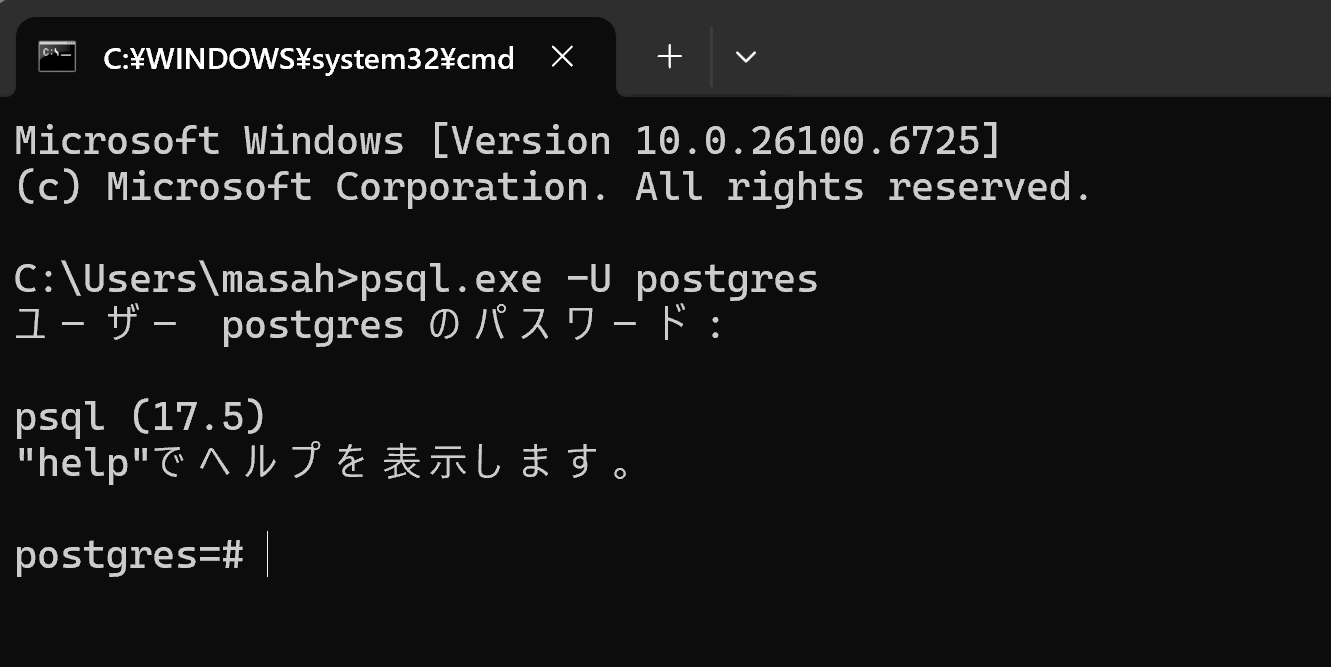
すると、コマンドプロンプトに「#psql」と表示され、PostgreSQLへの接続が完了します。この状態になれば、SQL文を実行できます。